
Rhino8 mac版
详情介绍
Rhino8 mac版是一款功能强大的三维构建软件,它可以帮助用户创建各种类型的3D模型,包括产品设计、建筑设计、工业设计计划等。Rhino 8具有直观的界面和丰富的工具库,让用户可以快速轻松地进行建模、编辑、分析和漂染。 Rhino 8支持多种文件格式的导入和导出,包括STL、STEP、IGES等常用格式,也可以与其他CAD软件进行兼容操作。另外,Rhino 8还提供了多种插件和扩展功能,满足不同领域用户的需求。 总而言之,Rhino 8是一款非常优秀的3D建模软件,如果你需要进行三维建模或者设计方的工作,它会是一个非常不错的选择选择。

犀牛Rhino8 for mac特色
1、不受约束的自由造形 3D 建模工具。以往您只能在二十至五十倍价格的同类型软件中找到这些工具。让您可以建立任何想象的造形。
2、精准性,完全符合设计、快速成形、工程、分析和制造从飞机到珠宝所需的精确度 。
3、兼容其它设计、制图、CAM、工程、分析、着色、动画以及插画软件。
4、读取与修补难以处理的IGES文档。
5、容易使用,非常容易学习使用,让您可以专注于设计与想象而不必分心于软件的操作上。
6、高效率,不需要特别的硬设备,即使在一般的笔记本计算机上也可以执行。
7、数以百计的专业三维产品的开发平台。
8、经济实惠,普通的硬件设备,容易上手,价格相当于一般的Windows软件,并且不需额外的维护费用。
犀牛Rhino8新功能介绍
Rhino8新功能盘点,从UI界面到新功能,全方面了解在Rhino8当中有哪些变化,对于建筑师来说又会在workflow或者设计上有什么改善。
一、UI界面崭新的UI界面,模拟MAC版本
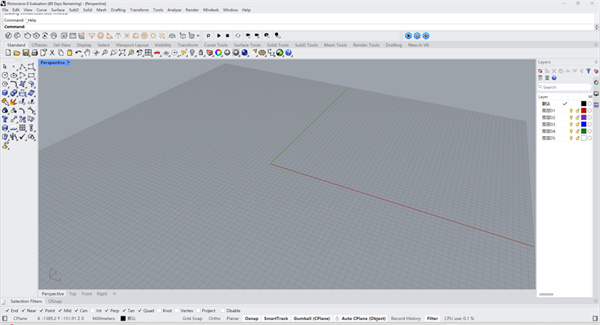
菜单栏可以缩进,并且有渐消的效果,提升用户体验,但是感觉并不流畅。
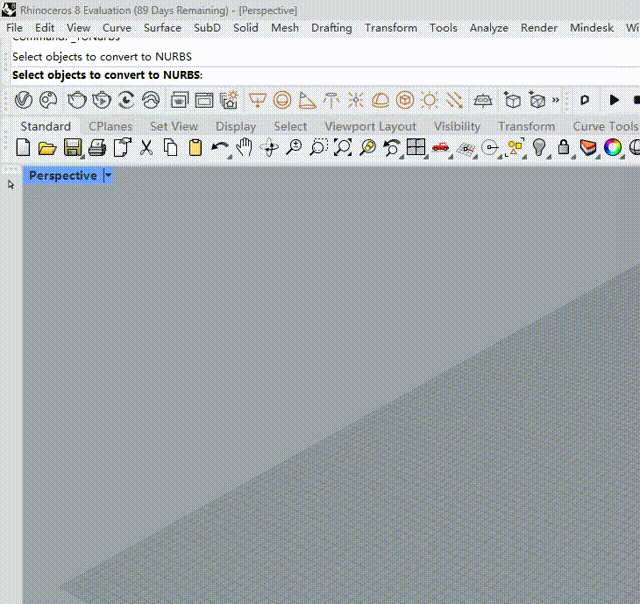
新增了一个暗夜模式,B格贼高,看着像CAD界面了。
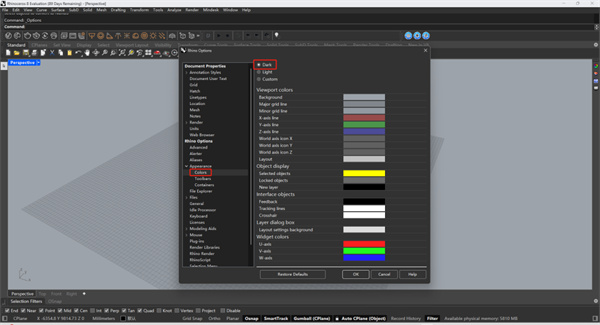
新增了一个Manage UI window layout功能,可以储存Rhino工作界面,这在工作中比较好用,是会影响到workflow的,比如个人喜欢把CPlan也开着。
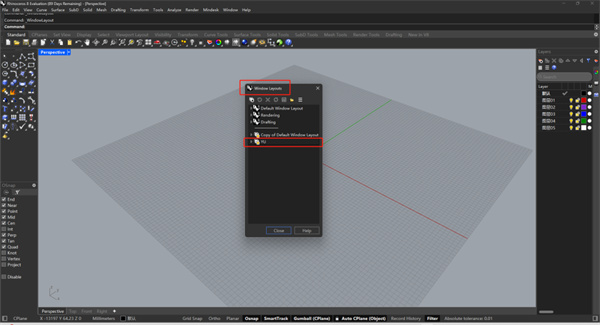
这个Reset Rhino的命令也很好用啊,可以重置界面,单独重置工具栏等。
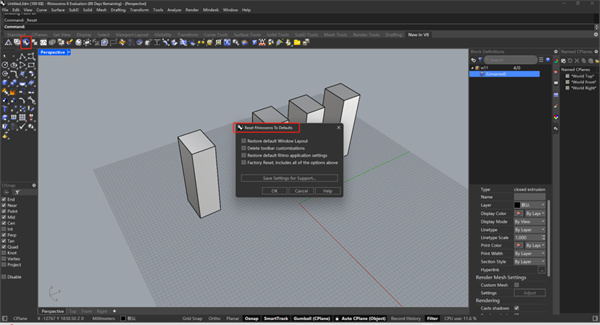
常用的材质面板也改了,就像是在用MAC版的Rhino一样,众所周知,Mac版的Rhino就贼难用。
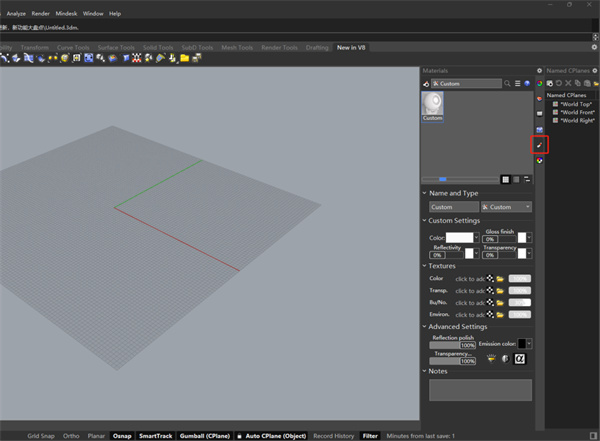
BlockEdit界面,可以更方便的编辑块当中的物件,比较方便。
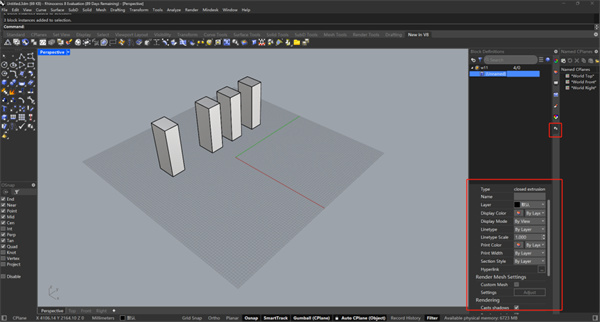
二、PushPull工作流
全新的功能命令键,叫嚣SU
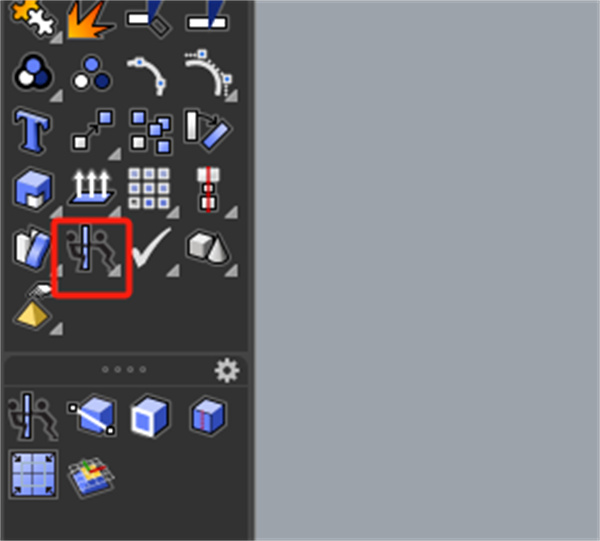
再配合上AUTO CPLANE这个命令,Rhino就没有SU可以超越的地方了
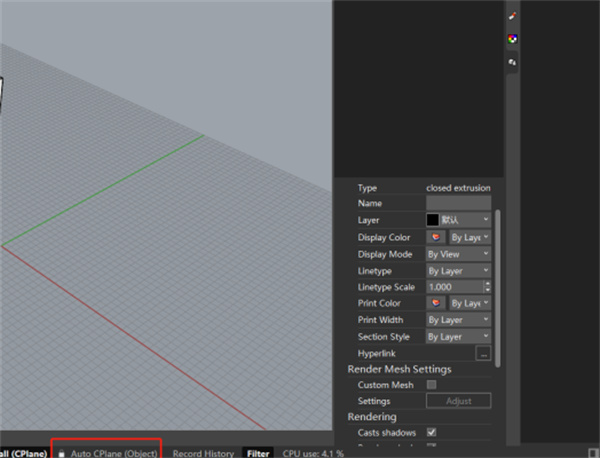
Cplane是Rhino当中非常重要的一个功能,对于处理复杂形态很有帮助
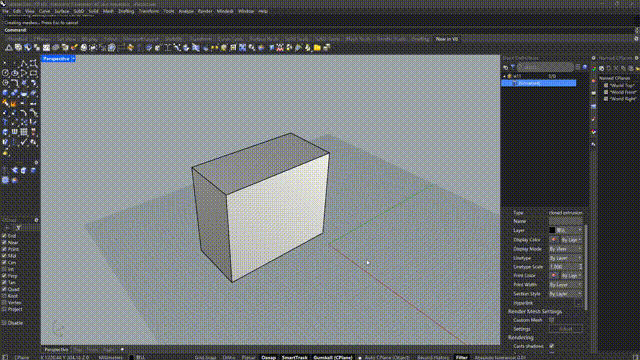
很神奇,很方便,但是实际运用中,我很少做这样方方正正的建筑,我们做的会更复杂,因此这个功能我猜测对于我现在的工作流不会有太大影响
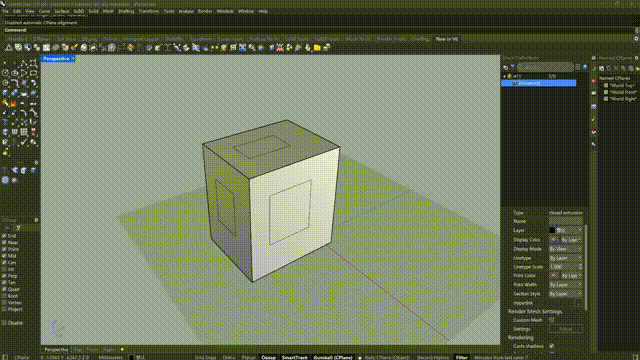
三、SubCrease工作流
升级后的命令,Rhino和Maya
可以选择Crease的程度,以前只能CreaseAll,这些Rhino的Crease命令不会输Maya了,但是感觉还没有maya控制那样的流利越来越接近
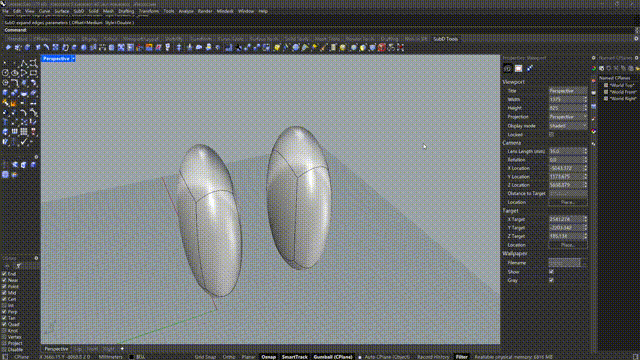
四、ShrinkWrap工作流
生成物件的包裹网格,用于3DPrint

可以定义生成的网格物的细化程度,这里定位300,如果更小的话,生成的模型也会更精细,但是也会更卡
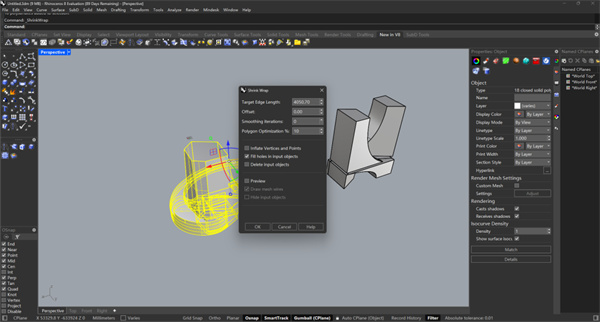
4000和300网格大小下生成的模型,这个工具可以用于3D打印的模型优化,我就是利用它(当时WIP版本)来进行打印的
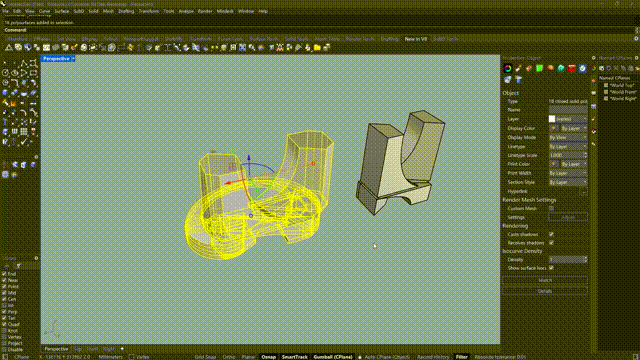
五、Section Tools
Rhino学Revit直出剖面,不用进CAD填充了
找到 Wall 图层,然后在剖面样式属性下,点击无。剖面样式对话框打开,您可以为图层设置自定义样式。在对话框中,将剖面线图案设置为 Hatch1,将旋转设置为 45 度,将缩放设置为 5,将背景设置为 无,然后单击确定/应用。
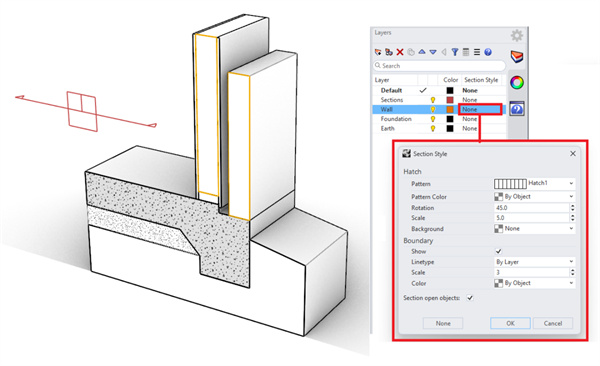
选择位于 Earth 图层的物件,进入属性面板,在剖面样式下展开列表并点击自定义。此操作将打开剖面样式对话框。设置剖面线图案为 Earth,旋转为 45 度,缩放为 2,然后点击确定/应用。
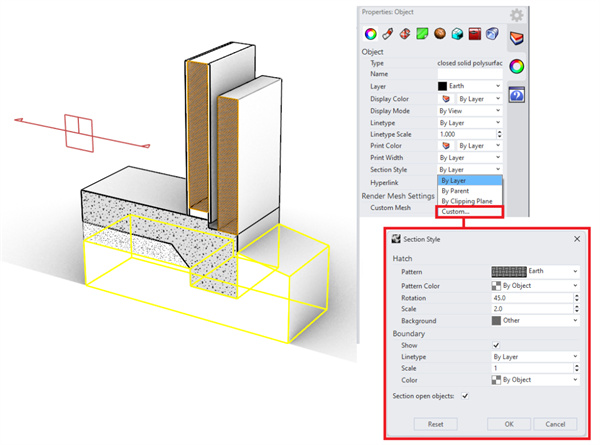
想要探索其它物件的剖面样式,请选择位于 Foundation 图层中的物件,打开物件属性面板,在剖面样式属性下点击自定义。要更新剖面的位置,请选择位于 Sections 图层中的截平面,然后拖动或旋转截平面就可改变剖面位置。
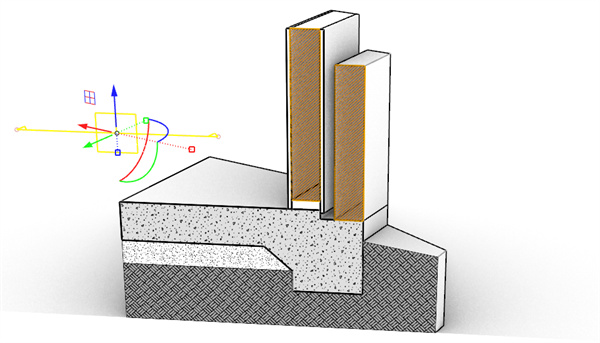
下面是剖面填充的演示,演示案例是KPF的Great River Center的幕墙节点,这里面还有个问题,就是Rhino当中填充样式的处理,这个问题我们下次再说道说道。
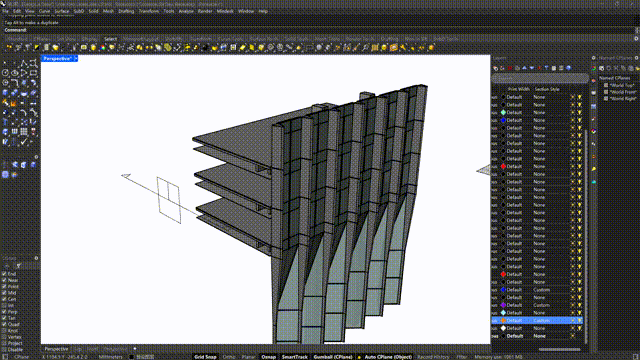
当然,官网当中还有很多新功能,感觉贼有意思,等待大家慢慢发掘。
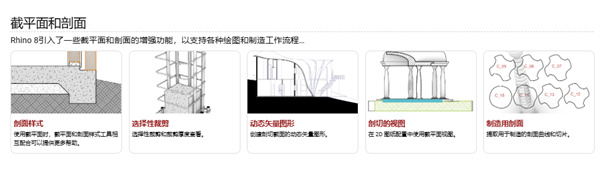
常用快捷键
Ctrl+N 新建一个文档
Ctrl+O 打开一个文件
Ctrl+S 保存文件
Ctrl+P 打印设置
Ctrl+Z 取消
Ctrl+Y 重复
Ctrl+A 选择全部物体
Ctrl+X 剪贴
Ctrl+C 拷贝到剪贴板
Ctrl+V 粘贴
Delete 删除
Shift+按住鼠标右键拖动(在 透视窗里)在正脚视窗里,按 住鼠标右键拖动 平移
pageup 向前平移
pagedown 向后平移
ctrl+按住鼠标右键向上拖动 放大
ctrl+按住鼠标右键向下拖动 缩小
HOME 取消最近一次缩放 END 重做最后一次缩放
ctrl+shift+按住鼠标右键拖 动,在透视窗里,按住鼠标右 键拖动。 旋转
ctrl+F1 最大化TOP视图
ctrl+F2 最大化FRONT视图
ctrl+F3 最大化RIGHT视
Ctrl+Y:重做
Ctrl+Z:取消上一步的操作
Delete:删除
down arrow 向下旋转
left arrow 向左旋转
right arrow 向右旋转
up arrow 向上旋转
ctrl+shift+pageup 向左倾斜
ctrl+shift+pagedown 向右倾斜
shift+pageup shift+pagedown(透视视窗) 调节镜头长度
F1 帮助
F2 显示命令历史
F7 隐藏显示栅格线
F8 正交
F9 捕捉栅格点
F10 打开CV点
F11 关闭CV点
其他版本
更多-

Rhinoceros(犀牛) 6 for Mac中文直装版 373.29M / v6.26.20147
-

Rhinoceros 5 for Mac直装版 中文版 216M / v5.5.4
-

犀牛Rhinoceros 5 for Mac中文版 直装版 216M / v5.5.4
-

Rhino7 Mac版 中文版 436.02M / v7.34.23267.11002
同类软件
网友评论
共0条评论类似软件
-

-

The Foundry MODO for mac v17.0v7官方版 平面设计 / 530.58M
-

Autodesk Maya 2022 for Mac 中文版 动画制作 / 1.97G
精彩推荐
换一换本类更新
-

Edraw Infographic mac版 v8.7官方版 平面设计 / 271.52M
查看 -

MindManager 24 Mac版 v24.0.144中文版 平面设计 / 244.48M
查看 -

犀牛Rhinoceros 5 for Mac中文版 v5.5.4直装版 平面设计 / 216M
查看 -

Autodesk Smoke 2018 Mac版 平面设计 / 573.89M
查看






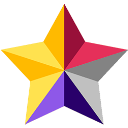



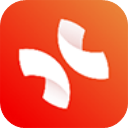

























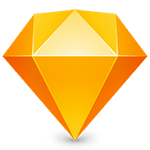
 赣公网安备 36010602000087号
赣公网安备 36010602000087号